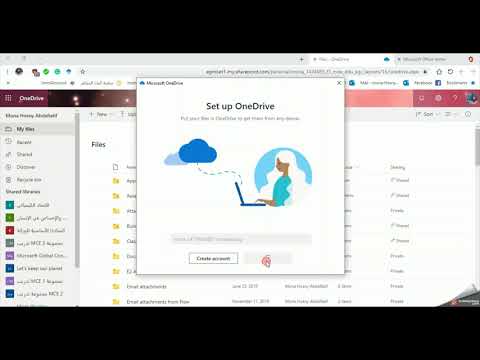
جعلت مايكروسوفت ويندوز 8.1 أسهل في الاستخدام. عندما أطلقت الشركة مستخدمي نظام التشغيل الأصلي ويندوز 8 ملفوف من جميع التغييرات التي أدخلت مايكروسوفت. الآن ما إذا كان كل شيء أسهل مع تحديث Windows 8.1 غير واضح ؛ ومع ذلك ، فقد نجحت في تسهيل قيام المستخدمين بنسخ بياناتهم المهمة احتياطيًا إلى أداة التخزين السحابية OneDrive (المعروفة سابقًا باسم SkyDrive).
إليك كيفية عمل نسخة احتياطية من الملفات والإعدادات إلى OneDrive في Windows 8.1 وحماية ملفاتك من أي سوء حظ قد يحدث في منزلك أو مكتبك.
قبل البدء ، ستحتاج إلى التأكد من تثبيت تحديث Windows 8.1 على جهاز Windows 8. إنه مجاني وإذا لم يكن لديك ، فيمكنك تثبيته من متجر Windows. ستحتاج إليها قبل استخدام هذا البرنامج التعليمي. عادة ما يستغرق التثبيت حوالي نصف ساعة أو نحو ذلك.
اذهب الى شاشة البداية بالضغط على مفتاح Windows على لوحة مفاتيح جهازك أو عن طريق الضغط على زر Windows أسفل شاشة جهازك.

افتح ال شريط السحر عن طريق وضع مؤشر الماوس في الزاوية العلوية اليمنى من شاشة جهازك. يجب على المستخدمين الذين لديهم جهاز يعمل بنظام Windows 8.1 بشاشة تعمل باللمس وضع إصبعهم على الحافة اليمنى من شاشة أجهزتهم وحرك إصبعهم إلى اليسار. اضغط أو انقر فوقسحر الإعدادات.

اضغط أو انقر فوق تغيير إعدادات الكمبيوتر زر.

اضغط أو انقر فوق SkyDrive اختيار. إنه عنصر القائمة الثالث من الأعلى.

اضغط أو انقر فوق إعدادات المزامنة.

إذا قمت بتسجيل الدخول باستخدام حساب Microsoft ، فسيقوم Windows تلقائيًا بمزامنة إعدادات التخصيص. هذا يعني أن تخطيط شاشة البدء وخلفية سطح المكتب وخيارات الألوان ستتم مزامنتها تلقائيًا. يمكنك مزامنة إعدادات اللغة وشبكات Wi-Fi وكلمات المرور والمفضلات من خلال النقر على هذه الخيارات والنقر عليها أيضًا.

لمزامنة ملف مع وحدة تخزين OneDrive الخاصة بك ، ارجع إلى شاشة البداية.

افتح الآن مجلدًا وانقر على زر SkyDrive في الجانب الأيمن من النافذة.

يؤدي سحب أي ملفات أو إسقاطها في هذا المجلد إلى إتاحتها تلقائيًا على الأجهزة الأخرى وتحميلها تلقائيًا إلى OneDrive. كما أنها متاحة من خلال موقع OneDrive. يمكنك النقر بزر الماوس الأيمن على كل ملف لاختيار الملفات التي يتم تخزينها على جهازك والتي يتم حفظها فقط في One Drive.


